Tijekom prošle godine mnogi nezadovoljni obožavatelji Google fotografija suočili su se s dilemom: trebaju li se držati njihove voljene usluge i poniraju dodatni novac za visokokvalitetne sigurnosne kopije ili bi trebali testirati druge vode? Nisam ovdje da definitivno preporučim ili potisnem jednu uslugu sigurnosnih kopija fotografija preko druge, ali mislim da vrijedi potrošiti vaše vrijeme da razmotrite sve mogućnosti, pa čak i da se postave usluge sigurnosne kopije. Napokon, što ako se s vašom internetskom kolekcijom fotografija dogodilo nešto užasno? Što biste onda učinili? Jedna od naših omiljenih alternativa Google fotografija je Amazon Photos. Evo kako u samo nekoliko jednostavnih koraka prenijeti albume s Google fotografija na Amazon Photos.
VPN ponude: doživotna licenca za 16 USD, mjesečni planovi od 1 USD i više
Kako prenijeti albume s Google fotografija na Amazon Photos
Obradili smo osnovni postupak kako izvesti svoje fotografije s Google Photos prije. Ipak, za slučaj da niste pročitali taj članak, uključujemo i one korake u nastavku, počevši od upoznavanja s Google arhiviranjem.
- Otvorena Google arhiviranje u odabranom pregledniku vašeg stolnog ili prijenosnog računala.
-
Odaberi Google fotografije iz kategorija podataka koje želite preuzeti.
 Izvor: Android Central
Izvor: Android Central -
Zatim odaberite koji albumi, mape ili opcije koje želite izvesti.
 Izvor: Android Central
Izvor: Android Central - Kliknite na plavo Sljedeći korak na dnu popisa.
- Odaberite koji Način isporuke želite dobiti ove podatke od (Drive, Dropbox, OneDrive, Box ili link).
- Odaberite želite li da ovo bude jednokratno ili ponavljajuće se preuzimanje pod Frekvencija odjeljak.
- Odaberite koji Vrsta i veličina datoteke koju želite preuzeti.
-
Kliknite na Stvoriti izvoz.
 Izvor: Android Central
Izvor: Android Central
Nakon što primite svoje izvezene fotoalbume, vrijeme je da ih prebacite na Amazon Photos. Evo kako se to radi.
- Preuzmite svoj Google Photos Takeout narudžbu iz odabranog izvora na računalo.
- Otvorena Amazonske fotografije iz preglednika na radnoj površini.
-
Prijaviti se na svoj račun.
 Izvor: Android Central
Izvor: Android Central -
Kliknite na veliku žutu + Dodaj na vrhu zaslona.
 Izvor: Android Central
Izvor: Android Central -
Odaberi Učitaj fotografije ili Prenesi mapu, ovisno o načinu na koji želite uvesti albume.
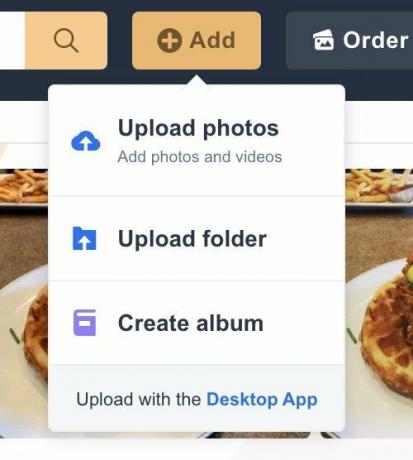 Izvor: Android Central
Izvor: Android Central -
Pronađite albume Google fotografija koje želite prenijeti i kliknite na Gumb za prijenos (imajte na umu da ćete istovremeno moći prenositi samo jednu mapu, pa ćete po potrebi morati ponoviti ovaj postupak).
 Izvor: Android Central
Izvor: Android Central -
Klik Učitaj potvrditi.
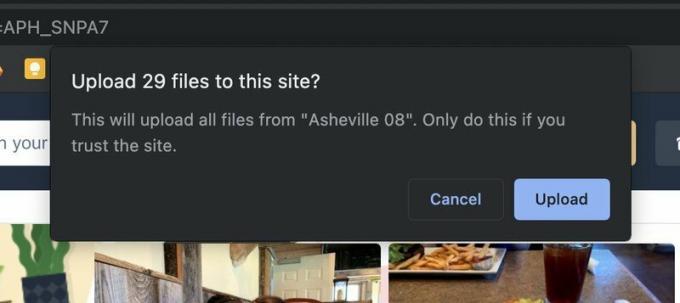 Izvor: Android Central
Izvor: Android Central -
Kada vidite okvir za potvrdu, kliknite Dodaj u album.
 Izvor: Android Central
Izvor: Android Central - Odlučite se za stvoriti novi album (možda s istim imenom ablum koje ste imali na Google fotografijama) ili dodajte u postojeći album.
-
Klik Spremi album u gornjem desnom kutu za završetak prijenosa.
 Izvor: Android Central
Izvor: Android Central
To je to! Možda se čini puno koraka, ali zapravo je to prilično brz i jednostavan postupak.
Google fotografije je izvrstan proizvod, pogotovo ako snimite tonu fotografija koristeći svoj najbolja Android kamera. Ali odavno smo pjevajući pohvale Amazon Photos - posebno za pretplatnike Amazon Prime. Bez obzira odlučite li trajno premjestiti svoje fotografije i fotoalbume na Amazon ili ih želite koristiti samo kao sigurnosnu kopiju, to je izvrsna usluga koju biste trebali iskoristiti.
Možemo zaraditi proviziju za kupnju koristeći naše poveznice. Saznajte više.

Programeri za Android uskoro će moći zatražiti produljenje kako bi se uskladili s pravilima Play Plaćanja, dajući im rok do 31. ožujka 2022.

Nedostatak proširenja interne pohrane za PS5 nastavlja se isticati, čak i više sada, otkrićem da će Valve's Steam Deck podržavati proširivu pohranu od prvog dana.

Trenutno se može igrati 30 likova, uključujući početnog Putnika. Evo popisanih s njihovim vrstama oružja, elementima, pasivnim talentom i rafalima.

Jeste li spremni početi plaćati kavu samo satom? Ovdje su svi Wear OS uređaji koji podržavaju Google Pay!
Jeramy Johnson
Jeramy je ponosan što pomaže Neka Austin bude čudan i voli planinarenje u brdskoj zemlji središnjeg Teksasa s tacoom za doručak u svakoj ruci. Kad ne piše o pametnim uređajima za dom i nošnji, brani svoj odnos sa svojim pametnim glasovnim asistentima svojoj obitelji. Možete ga pratiti na Twitteru na @jeramyutgw.
